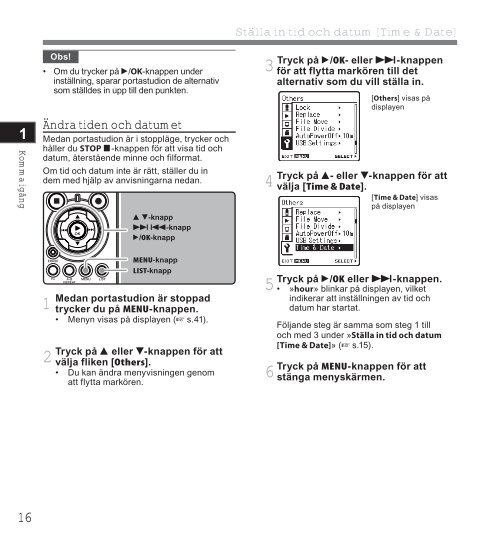PDF manual - Olympus
PDF manual - Olympus
PDF manual - Olympus
Create successful ePaper yourself
Turn your PDF publications into a flip-book with our unique Google optimized e-Paper software.
1<br />
Komma igång<br />
1<br />
Obs!<br />
• Om du trycker på `/OK-knappen under<br />
inställning, sparar portastudion de alternativ<br />
som ställdes in upp till den punkten.<br />
Ändra tiden och datumet<br />
Medan portastudion är i stoppläge, trycker och<br />
håller du STOP 4-knappen för att visa tid och<br />
datum, återstående minne och filformat.<br />
Om tid och datum inte är rätt, ställer du in<br />
dem med hjälp av anvisningarna nedan.<br />
1<br />
2 3-knapp<br />
9 0-knapp<br />
`/OK-knapp<br />
MENU-knapp<br />
LIST-knapp<br />
Medan portastudion är stoppad<br />
trycker du på MENU-knappen.<br />
• Menyn visas på displayen (☞ s.41).<br />
Tryck på 2 eller 3-knappen för att<br />
välja fliken [Others].<br />
• Du kan ändra menyvisningen genom<br />
att flytta markören.<br />
Ställa in tid och datum [Time & Date]<br />
Tryck på `/OK- eller 9-knappen<br />
för att flytta markören till det<br />
alternativ som du vill ställa in.<br />
[Others] visas på<br />
displayen<br />
Tryck på 2- eller 3-knappen för att<br />
välja [Time & Date].<br />
[Time & Date] visas<br />
på displayen<br />
Tryck på `/OK eller 9-knappen.<br />
• »hour» blinkar på displayen, vilket<br />
indikerar att inställningen av tid och<br />
datum har startat.<br />
Följande steg är samma som steg 1 till<br />
och med 3 under »Ställa in tid och datum<br />
[Time & Date]» (☞ s.15).<br />
Tryck på MENU-knappen för att<br />
stänga menyskärmen.